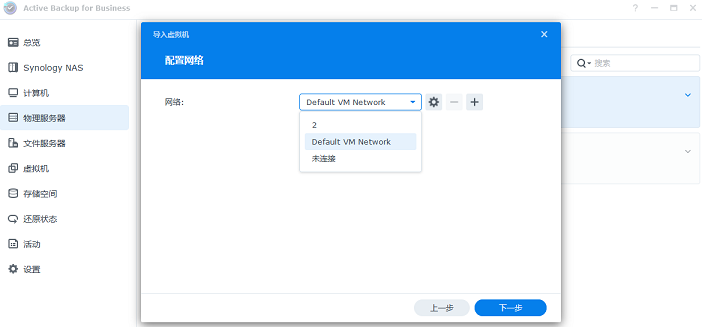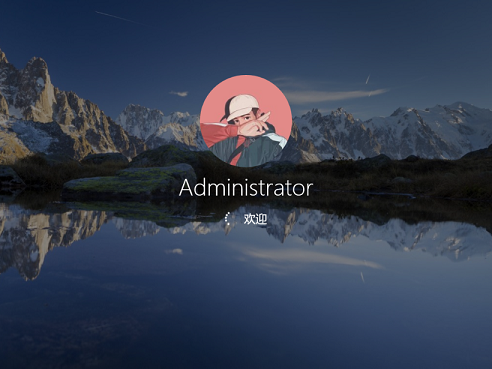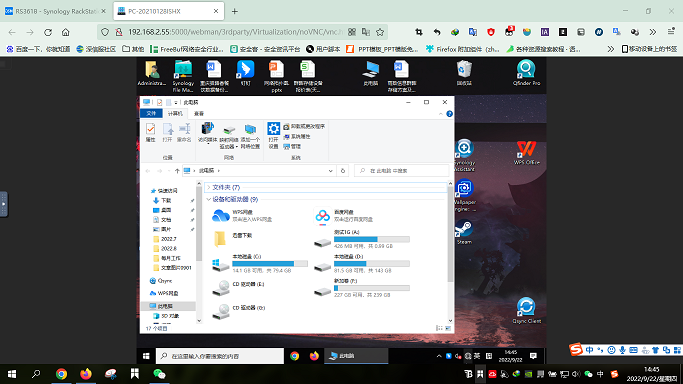福音来了!群晖竟可以实现虚拟机临时接管!(此乃技术篇)
目前市面上各大备份软件厂商使用他们的备份软件备份数据,如遇计算机、物理服务器或虚拟机宕机无法使用时,需进行一系列繁琐且复杂的还原手段进行业务系统或环境的还原。
那有没有一种办法可以在业务系统服务器宕机的短时间内,将业务重启起来呢??
群晖Active Backup for Business(ABB)备份套件结合群晖Virtual Machine Manager(VMM)虚拟机即时还原实现业务临时接管保证业务连续性(详细操作步骤由雨数信息团队倾情献上)
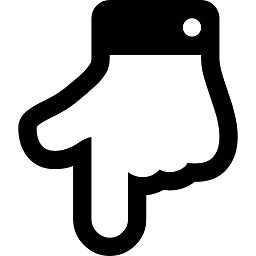
进行备份计算机或物理服务器之前,各位亲需在电脑本地安装Synology Active Backup for Business Agent代理程序(群晖官网-下载中心-选择对应机器型号-下载桌面应用程序-找到代理程序选择对应的电脑系统进行下载安装包)
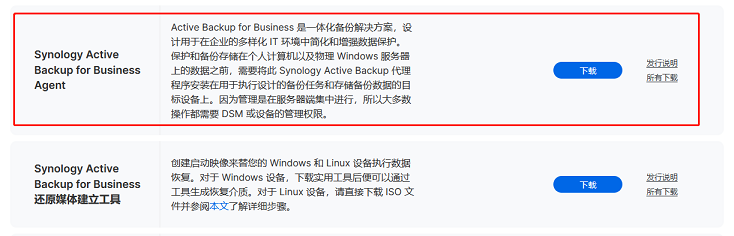
小编将本人的计算机电脑当作一台物理服务器进行整机备份。将电脑连接上NAS服务器,即可在ABB备份套件中列出需备份的机器信息。
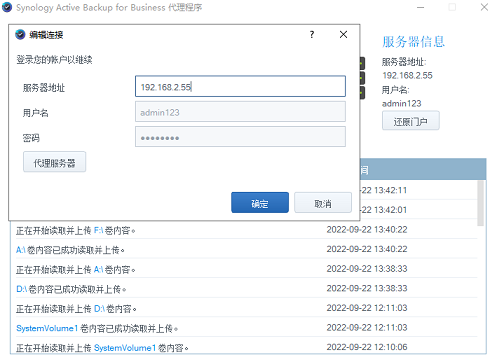
我们测试过程可直接进行一次整机备份。备份任务需设置备份整台设备(保证我们还原的时候可以进行整机还原)。
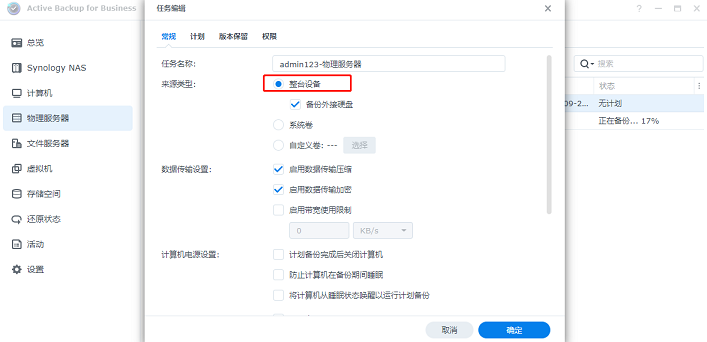
接下来设置备份任务成功后,当前状态为立即备份,我们就静待备份进程完成。
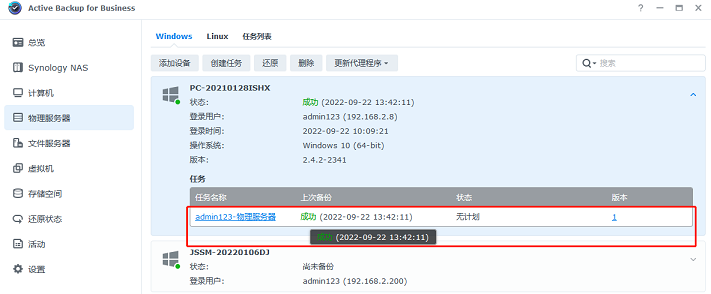
这里需要提醒大家的是---只有选择物理服务器进行备份,才可以即时还原到群晖VMM虚拟机中。
接下来我们就可以将已备份成功的数据进行整机还原测试啦~

我们直接点击需要还原的设备信息,进行备份版本的还原操作。
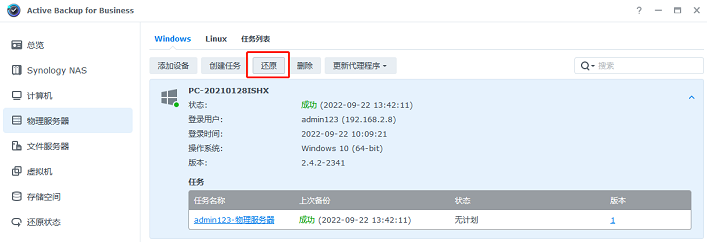
选择我们需要还原的备份版本(根据时间点来选择,这里我们为了测试,只备份了一次)。

这里有三种还原方式:1、还原到VMware vSphere;2、还原至Microsoft Hyper-V;3、即时还原到Virtual Machine Manager(VMM)中。
此时,我们就可以选择即时还原到VMM中,操作很简单,跟着一步一步来即可。
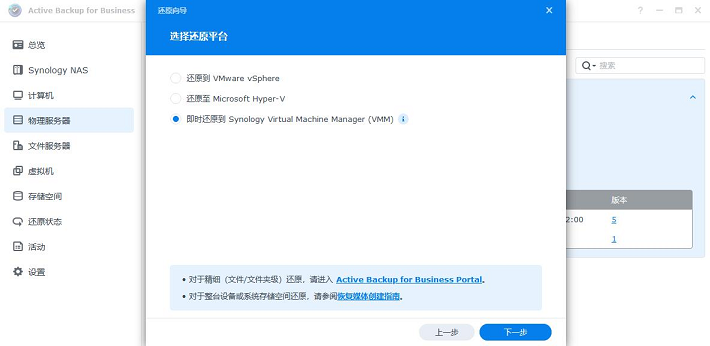
选择还原到可用的存储空间。
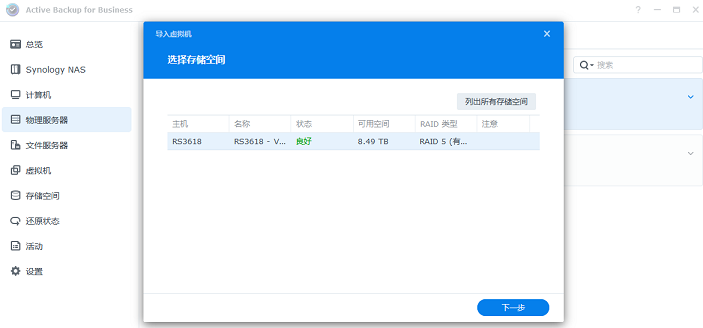
接下来就是配置虚拟机的常用规格,根据我们NAS服务器的当前配置,我们给虚拟机分配的是6颗CPU及8GB内存供其使用。

此处我们就可以看到即将还原的之前已经备份好的几个虚拟磁盘空间。
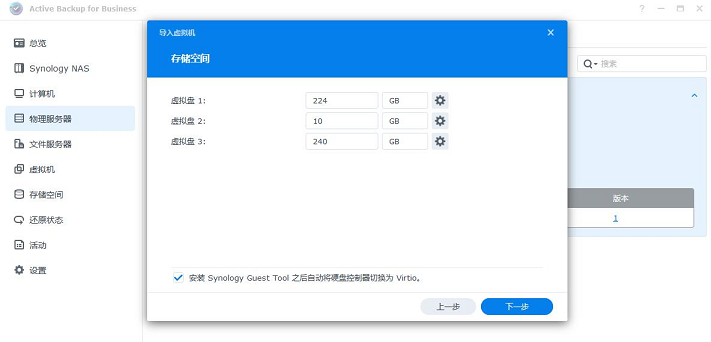
选择虚拟机的虚拟网卡。
默认其他设置即可,此处我们不改动。
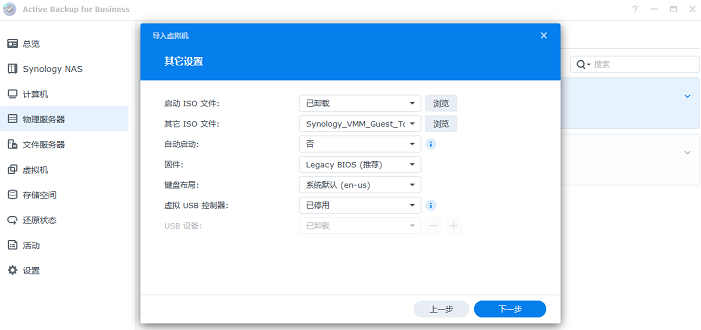
我们勾选可以管理虚拟机开关机的人员账号。
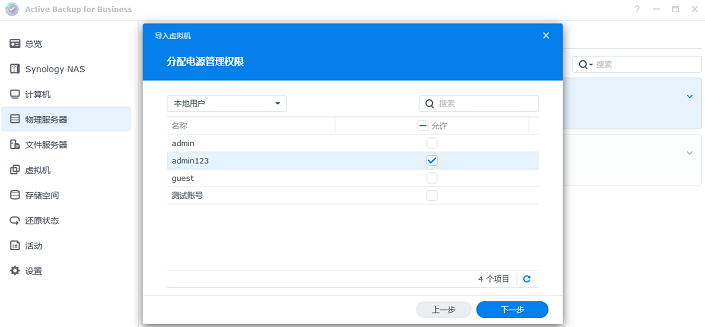
最后我们检查一下配置信息无误后,就可直接跳转到群晖VMM虚拟机界面查看已还原回来的配置,直接进行开机即可。
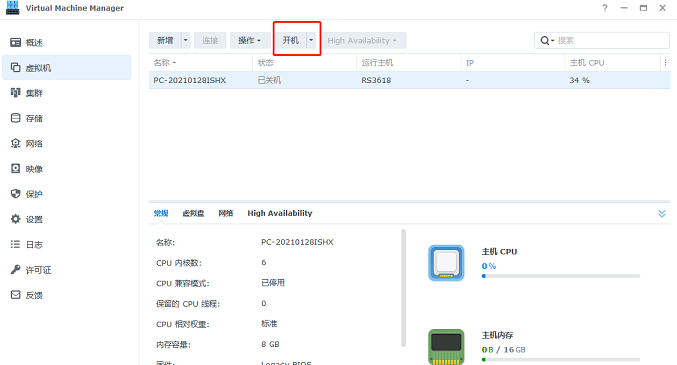
到此,我们的还原过程算是搞一段落了。等待虚拟机的开机即可。
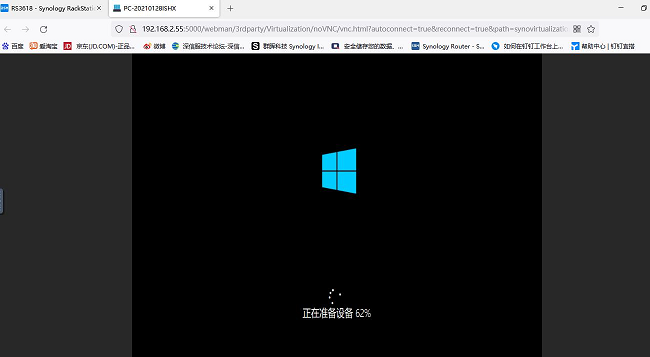
上图即为我们还原后的系统看到的与我本机系统一模一样的盘符配置及容量大小。
也可以在虚拟机中随机打开一个文档进行在线查看及编辑。
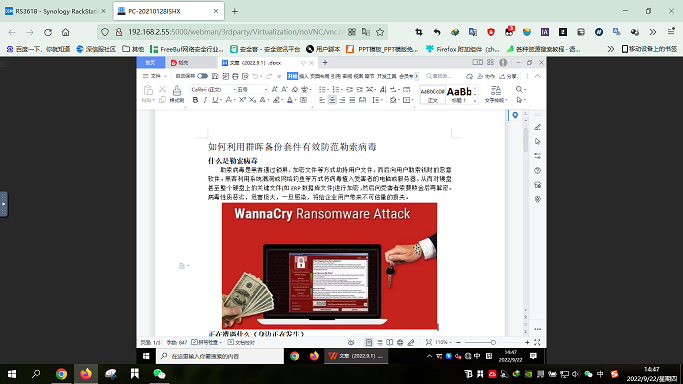
此应用场景解决了大部分企业运行重要业务系统的物理服务器宕机后,业务中断情况下又无法快速还原业务给企业带来的不必要损失的严重问题。

| 上一条: [ 如何利用群晖备份套件有效防范勒索病毒 ] |
| 后一条: [ 群晖新款PB级服务器HD6500 ] |